php小编百草教你如何关闭Win10右下角的更新图标。在Windows 10系统中,右下角的窗口更新图标可能会让人感到烦扰。如果你想要去除这个更新图标,下面是一个简单的方法。首先,打开“设置”菜单,点击“更新和安全”选项。然后,在左侧导航栏中选择“Windows更新”。接下来,点击右上角的“高级选项”。在新打开的界面中,找到“通知”部分。在此部分,你可以看到“显示在任务栏上的通知”选项。将其切换为“关闭”。这样,就成功关闭了Win10右下角的更新图标。
windows10去除右下角window更新图标方法
1、右击打【开始】菜单,弹出菜单栏点击【控制面板】。
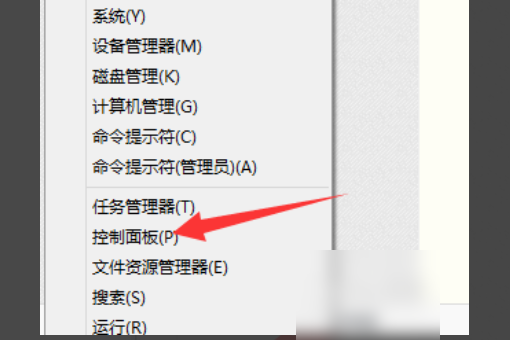
2、进入界面,将右上角【查看方式】更改为【大图标】。
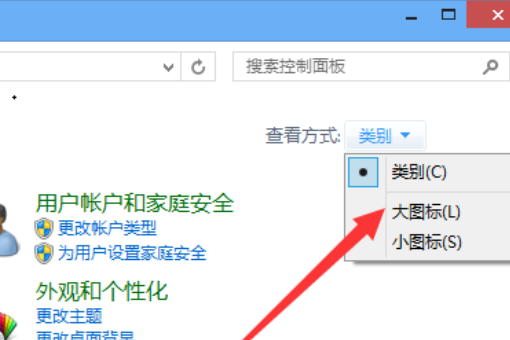
3、在下方列表中点击【windows更新】。
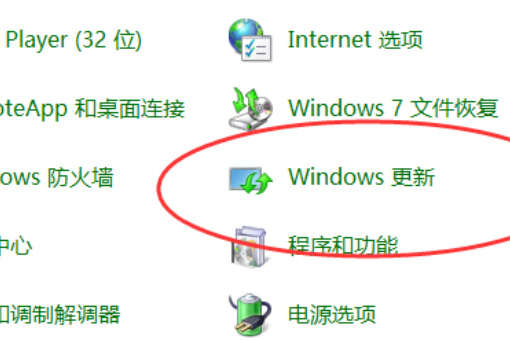
4、进入界面,点击打开左下角【安装更新】。
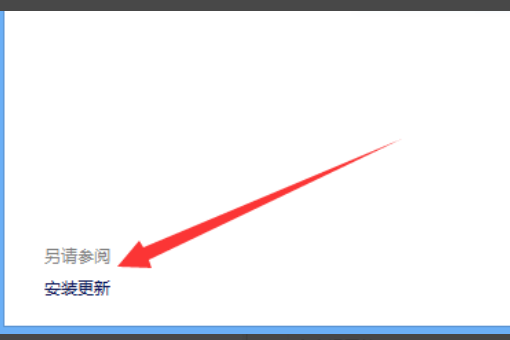
5、在列表中右击KB3035583,选择【删除】。
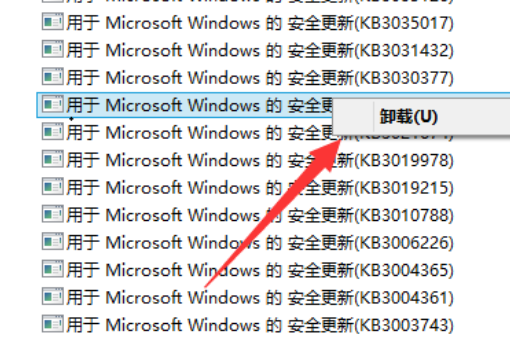
6、点击确定进行卸载。
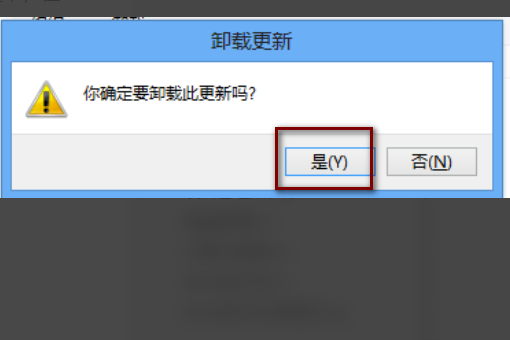
7、卸载完毕,重启电脑,win10升级图标去除完成。
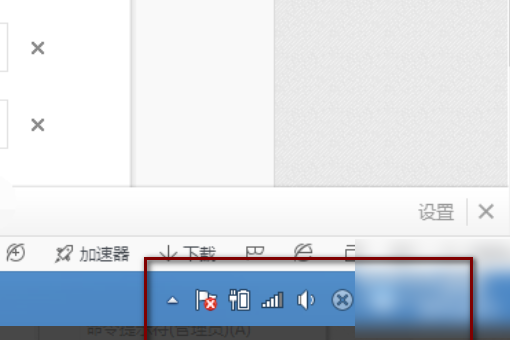
以上是win10右下角更新图标怎么关闭?windows10去除右下角window更新图标方法的详细内容。更多信息请关注PHP中文网其他相关文章!




